|
เครื่องมือ ปรับแต่งเสียงใน final cut pro X หมายเลข 1 - ปรับความดังเสียง หมายเลข 2- อีคลอ ปรับ เสียงทุ้ม แหลม 3.ปรับเสียงให้ดังขึ้น ในกรณีที่ปรับเสียง ในหมายเลข 1 แล้วยังเบาอยู่ให้เพิ่มตรงนี้ได้ หมายเลข 4 ลดเสียงรบกวน เสียงซ่า เสียงจี่ - หมายเลข 5 ลดเสียงฮัม รบกวน - หมายเลข 6 แพนเสียงซ้ายขวา
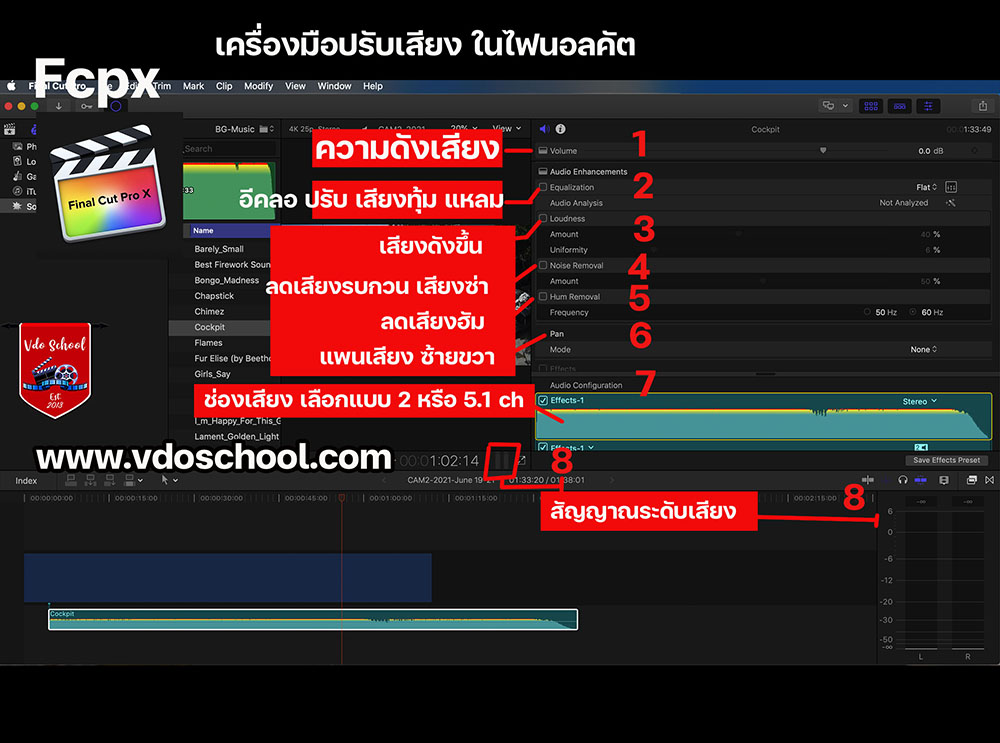 Mode จะใช้เลือกรูปแบบ ว่าจะให้ระบบเสียงเป็นแบบกี่แชลนอล เช่นถ้าเราเลือก 5.1ch ก็จะมีลำโพงมาให้ปรับ
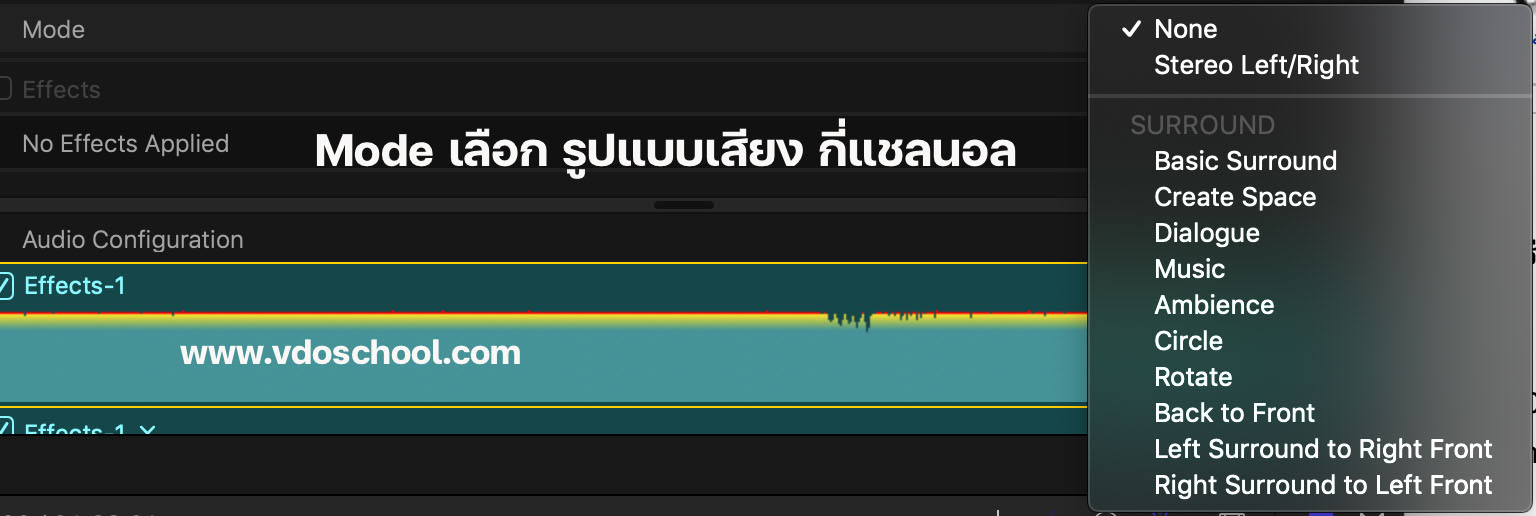
รูปแบบ ที่เราสามารถสร้างระบบเสียงได้ว่าจะให้ออกกี่ช่อง และให้ลำโพงไหนออกเสียงอะไร สีเขียวแดง น้ำเงินตำแหน่งของลำโพง ในระบบ 5.1 ch
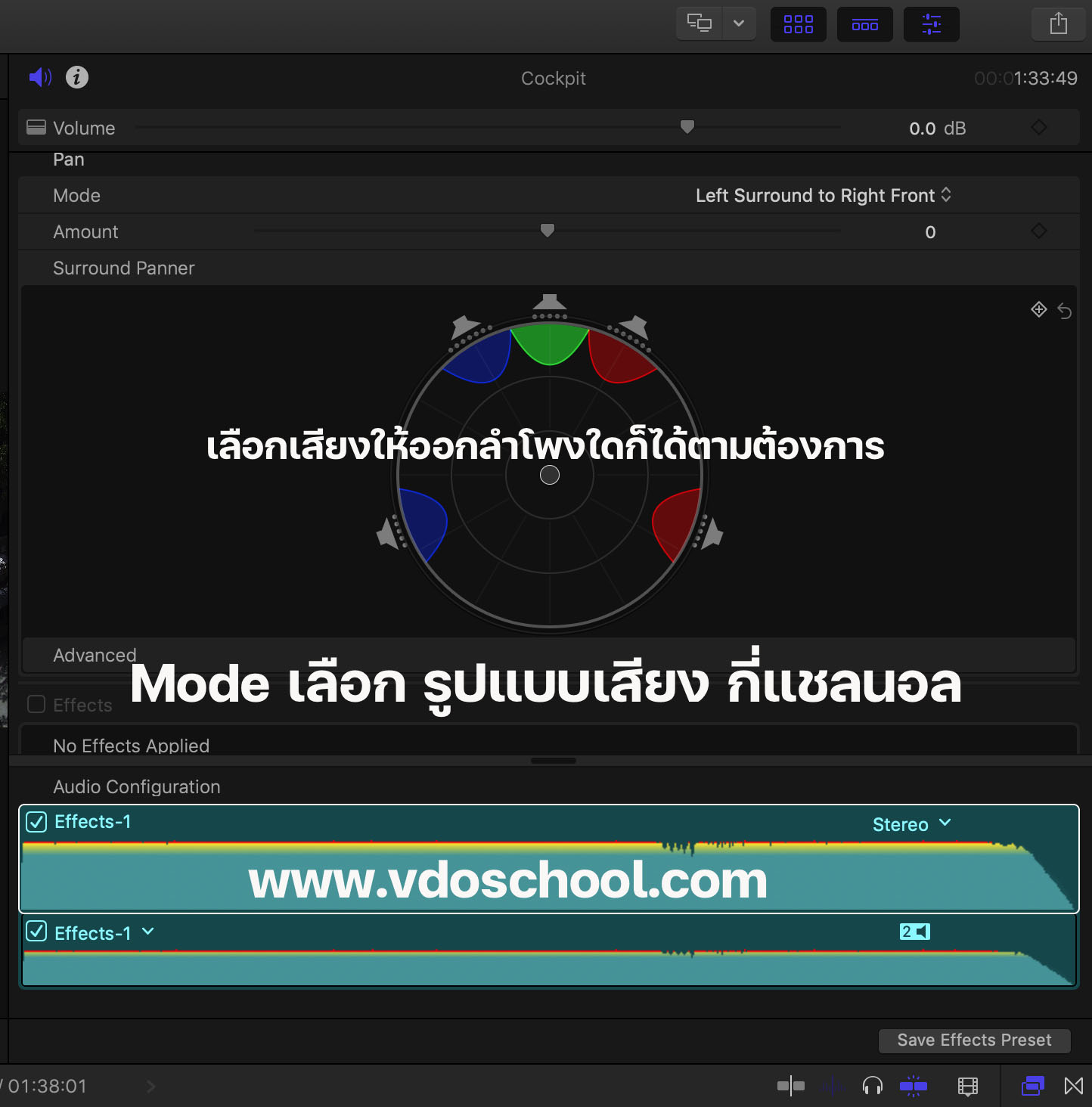
- หมายเลข 7 ช่องแสดงเสียง ว่าใช้ลำโพงไดบ้าง
หมายเลข 8 ช่อง แสดงระดับสัญญาณเสียง ดังเบา มีหน่อยบอกเป็นเดซิเบล ------------------------------------
หมายเลข 10 สามารถใช้เอฟเฟค มาแต่งเสียงได้อีก มีรูปแบบเสียงมากมาย ลองใช้ดูครับ สำหรับผู้ที่สนใจศึกษาอย่างละเอียด สมัครเรียนคอร์ส final cut pro X ได้เลยครับ
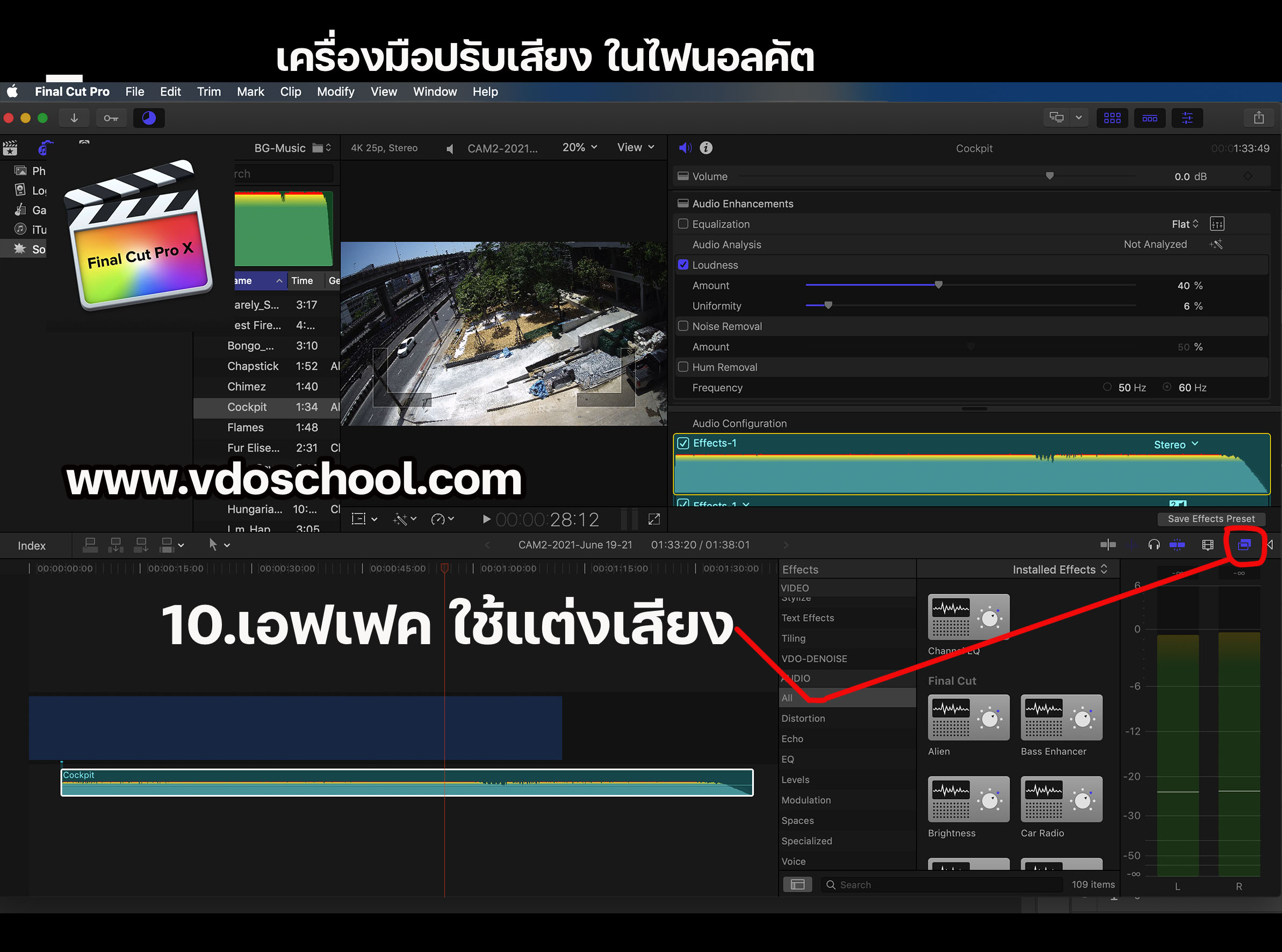
หมายเลข 8สามารถเปิด ระดับเสียงออกมาดู ระดับสัญญาณ ที่ด้านข้างได้โดย คลิ๊กที่ช่องระดับเสียง คลิ๊กเปิด ปิด ได้เลย หรือใช้คีย์ลัด shift command 8 ดังภาพ
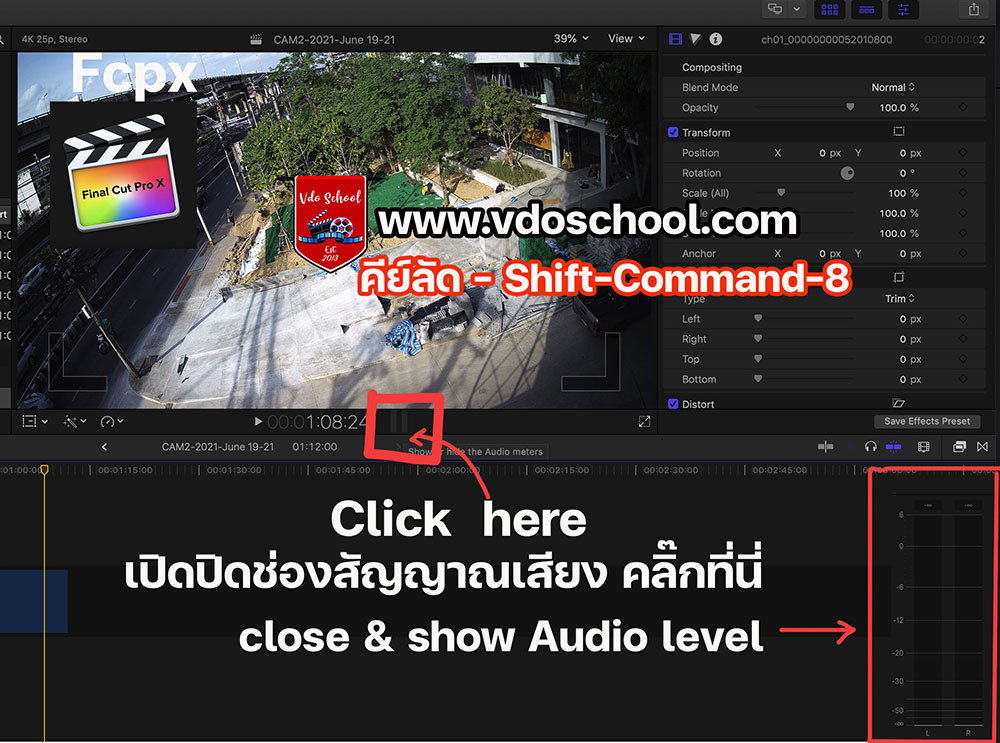
ครูแบท วีดีโอสคูล www.vdoschool.com ***หมายเหตุ เนื่องจากมีเวบไซต์ที่ใช้ชื่อลอกเลียนแบบ แล้วเติมคำว่าไทยแลนด์เข้าไปด้วย มีผู้เข้าใจผิดหลายคน วีดีโอสคูล มีเจ้าเดียวนะครับคือที่นี่ ไม่มีสาขาใดๆ และไม่เกี่ยวข้องใดๆ กับเวบไซต์ที่ตั้งชื่อใกล้เคียงกันครับ
|